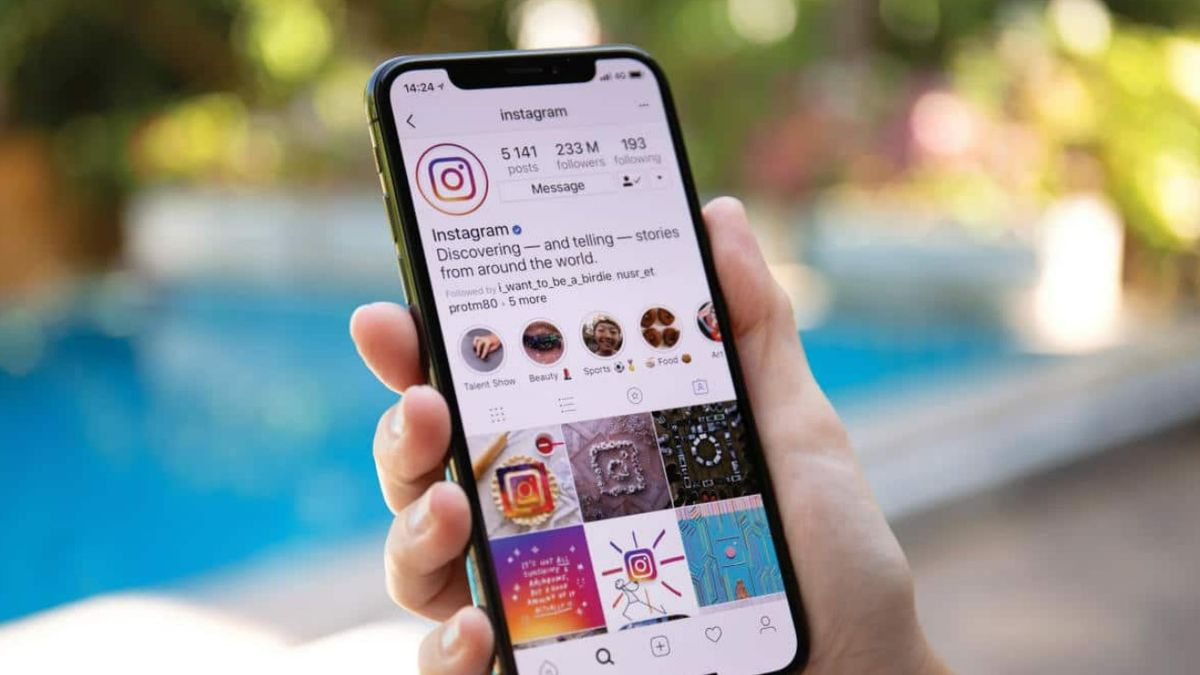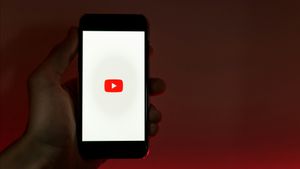YOGYAKARTA - Instagramは、インターネットユーザーが使用するますます人気のあるプラットフォームの1つになりつつあります。Facebookに接続されているプラットフォームの毎日の活動をアップロードするだけでなく、様々な産業活動、特にプロモーションにも使用されています。
したがって、コンテンツ配信スケジュールの設定は非常に重要です。なぜなら、アップロードされたInstagramの投稿を見る視聴者の数に影響を与える可能性があるためです。
ただし、指定した時間に直接コンテンツを投稿する必要がある場合は、難しいでしょう。しかし、クレタースタジオ機能を使用してInstagramコンテンツを投稿する際に作業を容易にするために行うことができる方法があるので、心配する必要はありません。
クリエイタースタジオは、クリエイターがソーシャルメディアを簡単に運営できるように、InstagramとFacebookが作成したツールです。これらのツールには、ソーシャルメディア上のすべてのオーディエンスのアップロード、スケジューリング、監視が含まれます。
インスタグラム投稿のスケジュールを設定する方法クリエイターツールを使ってInstagramの投稿をスケジュールする手順は次のとおりです。
最初に実行できる手順は、Instagramにすでに接続されているユーザーのFacebookアカウントにログインすることです。次に、ビジネスアカウントに切り替えて、メニューから「クリエイターツール」メニューを選択します。
ダッシュボード作成者ツールメニューに移動します。一度に多くのコンテンツを簡単にアップロードするには、ページ設定に移動して、Instagramの印の付いた左のサブメニューを選択します。
次に、FacebookのファンページでInstagramアカウントを接続し、クリエイターツールにアカウントを接続するを選択します。いつものようにInstagramアカウントにログインしてください。
「投稿を作成」ボタンをクリックし、「Instagramホーム」を選択します。Instagramに投稿するコンテンツの内容に応じて、既存の列に入力します。
[/see_also] - https://voi.id/teknologi/95171/cara-menghilangkan-shortcut-di-halaman-desktop-windows-10- https://voi.id/teknologi/95169/cara-mengaktifkan-system-cooling-policy-di-windows-supaya-baterai-laptop-lebih-awet https://voi.id/teknologi/95167/cara-https://voi.id/teknologi/95167/cara 時間管理画面 - ビデオティクトクを見ながら[/see_also]
画像や動画を追加するには、下にスクロールして[コンテンツを追加]を選択します。インタグラム投稿をファンページにも載させたい場合は、[ファンページのチェック] セクションを押します。
コンテンツを公開する際は、下矢印アイコンを選択し、[スケジュール]メニューを確認します。必要に応じてスケジュールを選択すると、投稿はスケジュールに従って自動的に投稿されます。
スケジュールを表示するには、「コンテンツギャラリー」ページにアクセスし、「クリエイター制作者」メニューの「投稿状況」の設定を「スケジュール済み」に変更します。
この方法では、必要に応じてコンテンツをアップロードする時間を設定できるように、Instgram で投稿をスケジュールします。作業を簡素化するだけでなく、投稿したコンテンツに多くのユーザーを含めることもできます。
The English, Chinese, Japanese, Arabic, and French versions are automatically generated by the AI. So there may still be inaccuracies in translating, please always see Indonesian as our main language. (system supported by DigitalSiber.id)